

HaaS610 开发板是由阿里云、广和通、旗点科技联合推出的一款基于 fibocom 4G Cat.1 产品 L610 openCPU 模组物联网开发板。具备 Arduino 接口, 可以支配 Arduino 接口配件板,搭配 GPS 定位、WiFi、六轴定位传感器、温度传感器、8MB Flash、麦克 风、喇叭、LCD 显示屏、摄像头、2Kb EEPROM、4*4 矩阵按键组使用。
HaaS610 开发板具有以下特点:
基于fibocom 4G Cat1 产品 L610 openCPU 模组,无需MCU,减少硬件成本。内置RTOS,提供操作系统能力。内置MQTT、HTTP、mbedtls 等开源库,方便应用开发。丰富的io资源、支持LCD屏幕、摄像头等。集成阿里云轻应用框架,可运行在轻量级嵌入式设备上的JavaScript应用。集成阿里云iot sdk包,可轻松接入阿里云物联网平台。2、硬件资源介绍

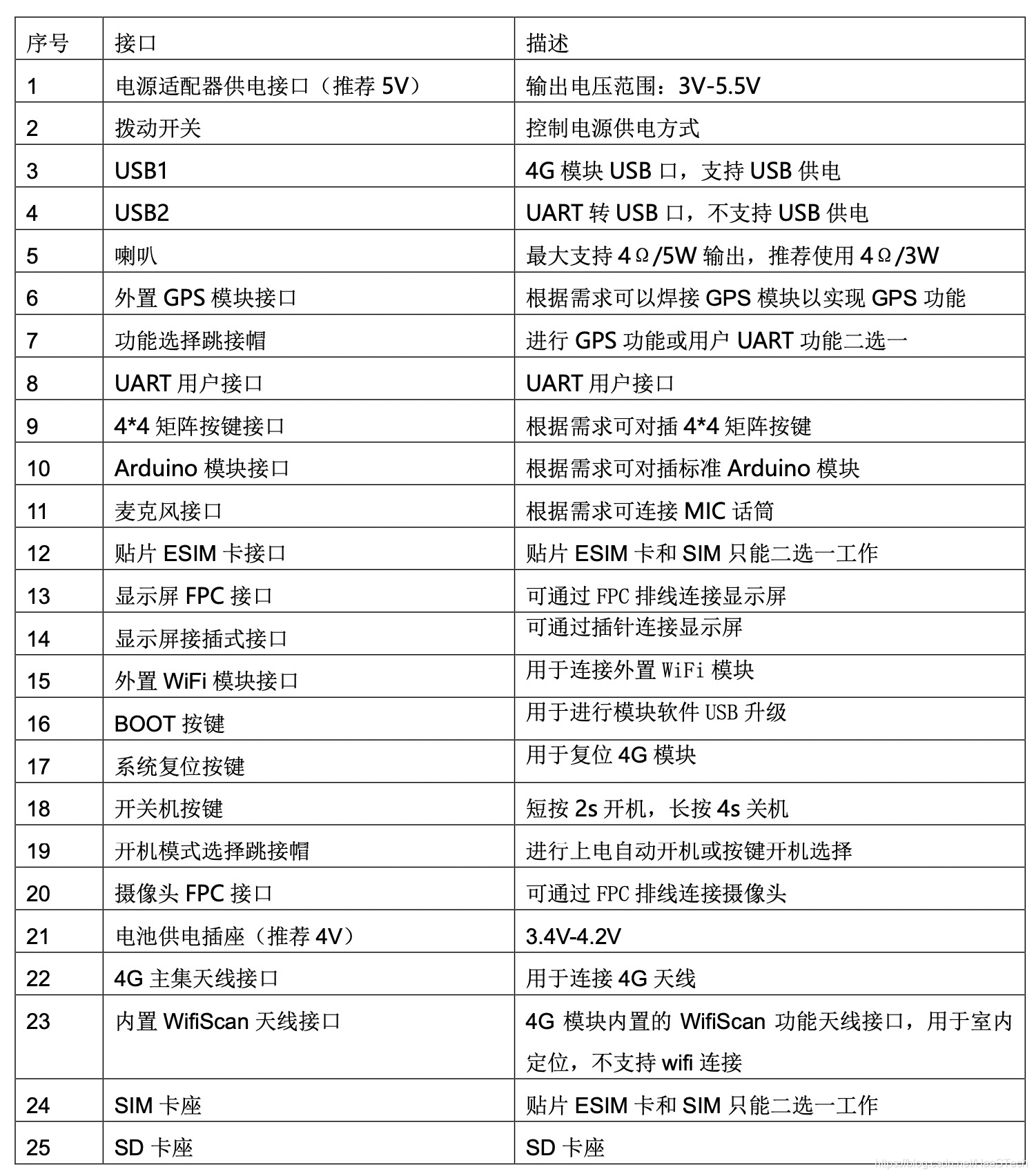
L610仅支持在windows环境下进行开发。
3.1、连接设备
通过 MicroUSB 线连接 PC 和模组的USB下载口,将拨动开关拨到 V50_USB 丝印侧,通过USB为开发板供电。
3.2、驱动安装L610模组 USB 驱动
??FIBOCOM L610 USB Driver_Windows.zip
L610模组正常上电开机 USB 口会虚拟出7个串口
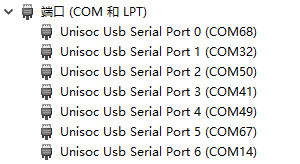
HaaS610 usb转串口驱动
Windows XP/VistaWindows7/8/8.1Windows10MacOS
连接HaaS610Kit 的 USB2 ,注意不是USB下载口,打开我的电脑——管理——设备管理器,应该两个串口,分别是用于开发板调试的 Debug 串口和 UART1用户串口。一般情况下 Enhanced接口是 Debug 串口,Standard接口为 UART1 用户串口。

日志接收工具
??cooltools-win32_custom_P3.R2.0.0005.7z
下载软件并解压,双击 coolwatcher_debughost.exe 打开日志工具 CoolWatcher。
lastcomport 填入我们刚才查看的设备管理器中 Enhanced COM 对应的COM号,例如我的电脑是 52,单击OK。

顺利的话应该可以看到左下角有 COM OPEN OK的提示。
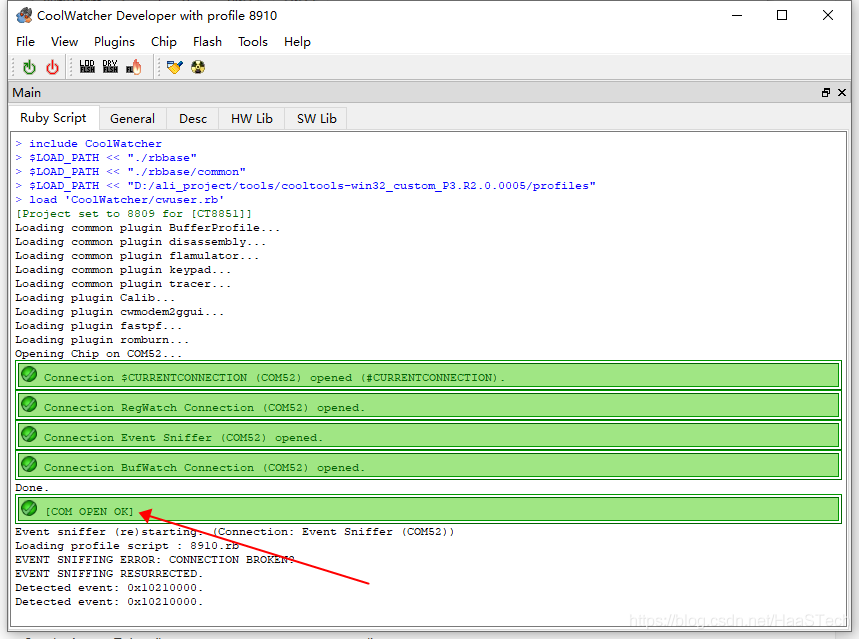
选择Activate Tracer

日志抓取的开始、暂停、清除按键

填写要过滤的关键字,HaaS610Kit 的关键字是 AOS,然后按下回车键即可看到我们 AOS 相关的日志。

下载解压 amp-clitool 工具,将JS应用代码拷贝到 amp-clitool 工具的目录下,然后用户可以选择任意一种热更新方式(本地或在线)下载应用代码到开发板。
本地更新
运行命令行工具
windows系统 进入 amp-clitool 工具下的 amp-clitool\dist\amp-win 目录,右键选择 powershell

推送脚本到设备
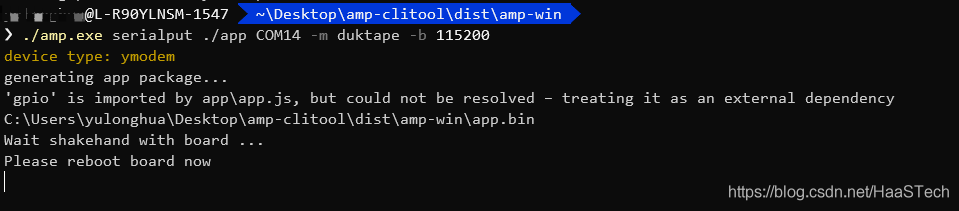
执行推送命令的时候需要关闭日志串口
复位开发板等待脚本传输完成,打开日志串口观察脚本运行情况
app.js中的用例逻辑如下:
首先根据uart3的配置创建对应的uart实例,然后启动定时器,周期性的通过uart3 发送字符串。 同时 uart3 把接收到数据通过日志打印,再发送出来,如果收到 'exit' 字符退出本次uart收发测试。
var uart = require('uart'); var msgbuf2 = [0x41, 0x42, 0x43, 0x44, 0x61, 0x62, 0x63, 0x64, 0x2B, 0X2B]; function ArrayToString(fileData){ var dataString = ""; for (var i = 0; i fileData.length; i++) { dataString += String.fromCharCode(fileData[i]); } return dataString; } var serial3 = uart.open({ id: 'serial3' }); var cnt = 100; var intervalHandled = setInterval(function(){ cnt--; if(cnt = 0){ clearInterval(intervalHandled); } serial3.write(msgbuf2); },2000); serial3.on('data', function(data) { console.log(data); console.log(ArrayToString(data)); serial3.write(data); if (ArrayToString(data) === "exit") { console.log('uart: test finish') serial3.close(); } }); console.log('uart: test start')uart 对应的 port口在 app.json 如下。
{ "version": "1.0.0", "io": { "serial1":{ "type":"UART", "port":0, "dataWidth":8, "baudRate":115200, "stopBits":1, "flowControl":"disable", "parity":"none" }, "serial2":{ "type":"UART", "port":1, "dataWidth":8, "baudRate":115200, "stopBits":1, "flowControl":"disable", "parity":"none" }, "serial3":{ "type":"UART", "port":2, "dataWidth":8, "baudRate":9600, "stopBits":1, "flowControl":"disable", "parity":"none" } }, "debugLevel": "DEBUG", "repl": "enable" } 开发者支持如需更多技术支持,可加入钉钉开发者群,或者关注微信公众号。

更多技术与解决方案介绍,请访问HaaS官方网站https://haas.iot.aliyun.com。
我们希望找出那些潜在工作投资回报率最高的学习和技术主题。这里我们不是要分出...
服务器租用 和 服务器托管 相对于网站运营是至关重要的,选择好服务器租用或是托...
没有就医却有一把就诊发票,这是啥情况?近日,在黑龙江省部分地区,出现了持有伪...
人工智能在商业中发挥着比以往任何时候都更重要的作用。专业服务公司普华永道最...
JavaScript 是一种非常面向函数的语言。它给了我们很大的自由度。在 JavaScript ...
近十年来,云计算在全球各行各业广泛应用,帮助企业做云化IT战略、平滑上云、高...
刚刚获悉,国际权威分析机构Forrester发布《Now Tech: Predictive Analytics And...
当我们使用 Serverless开发应用时,我们无需关心底层资源,也无需登录服务器和优...
腾讯云开发步骤 拿到了1折抢下的腾讯连连联名款网关,是心动的感觉~ 小巧精致美...
Kafka作为大数据最核心的技术,作为一名技术开发人员,如果你不懂,那么就真的ou...